つづき
設定は全てアプリから行うようになっているのか、QRコードが簡易説明書にはあるので、アプリをDLして進めていきます。
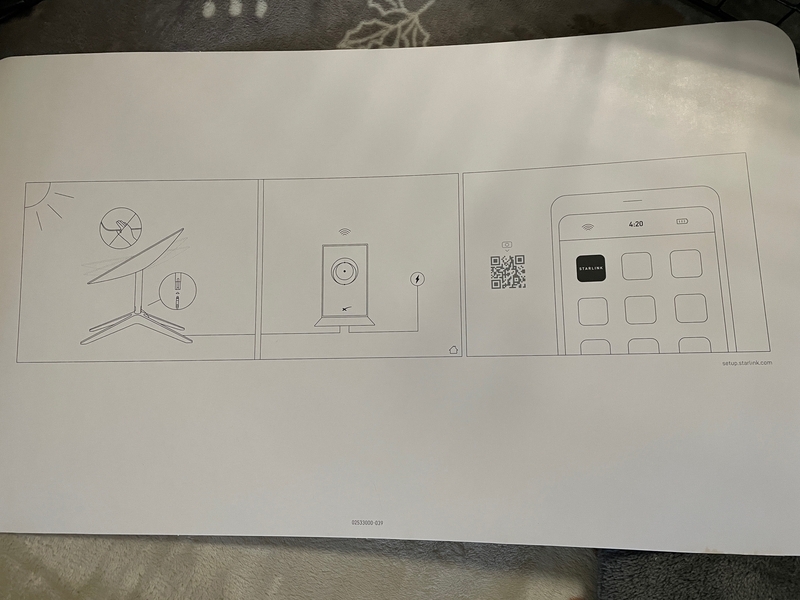
アクティベーション手順
アクティベーションは一度やれば不要とは思いますけど、結構手こずったので備忘もかねて描いておきます。
1.アプリを起動
アプリを起動してセットアップ開始をタップ

2.アンテナの種類をタップ
届いたアンテナと同じイラスト(標準の真ん中)のアイコンを選んで確認をタップ

3.障害物を確認
初めて設置する場所では、障害物を確認しておいた方が良いでしょう。360度空が開けてるなら多分チェック不要です。
設置終わってからも自動で障害物チェックは行われるようです。

4.障害物チェックを開始
障害物チェックはスマホで行います。我が家の場合は北東側は開けてますが、西側がマンションの建物が邪魔になってます。クリアにしておかなければならない方向がどうも障害物判定されているようです。少々不安がありますが、ここに設置するをタップして先に進みます。

5.先に進む
とりあえず設置完了ということにして先に進みます。

6.アンテナを設置
設置というか、とりあえず地面に置きました。一応アンテナが向いている方向の視界は開けています。
 電源は投入してあるので、アプリ側で先に進めます。
電源は投入してあるので、アプリ側で先に進めます。

7.STARTLINKに接続
電源を入れてしばらくするとルータが起動するので、スマホをAPに接続します。

8.Wifiの設定
赤印の項目をタップ、任意のAP名とパスワードを設定してルーターをセットアップします。

9.Starlinkは衛星捜索中
ルーター設定している間にもアンテナが衛星を探していました。通常は15分くらいで完了するようです。

うちの環境の場合、やはり遮蔽物が邪魔をしているようで中々衛星を捕捉できず、かなり時間がかかっていました。
それでも15分程度で捕捉は出来ていた様子。

10.アップデート
衛星を捕捉すると初回アップデートが走りました。オフラインってなってますけど、通信出来ているようです。なんだかんだでここまで1時間かかってしまいました。

11.アクティベート開始
この状態で本体をアクティベートします。
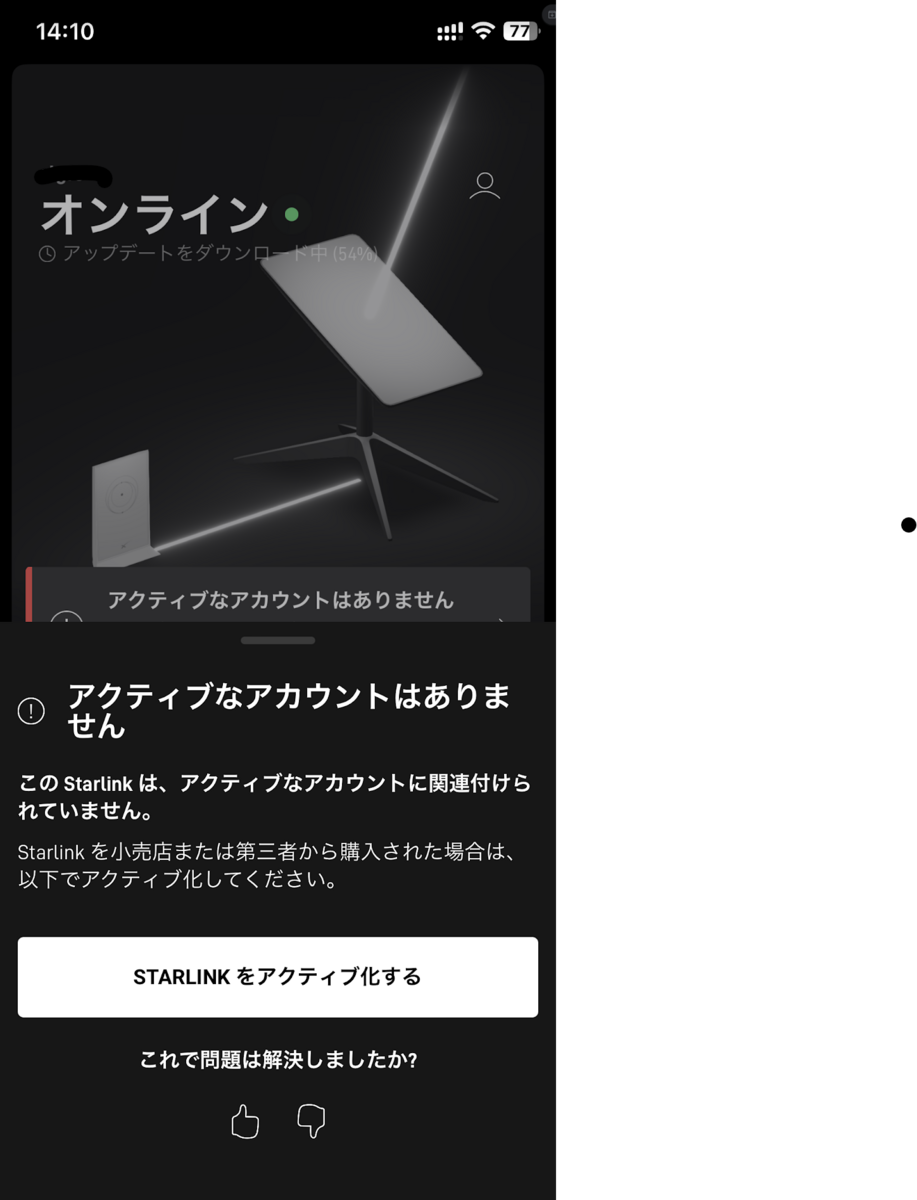
12.IDの入力
ルーターに接続出来ていてアプリから行う場合は、IDは勝手に入力されているはずですが、何も表示されない場合はアプリの詳細設定画面からIDを確認出来ます。

13.プランの選択
最初はプランが選択出来ませんが、住所を入力するとそのエリアで使用可能なプランが選択できるようになります。
自宅はほとんど衛星捕捉できなさそうなので、今回はROAMを選択しました。

で、チェックアウトに進もうとすると警告がでます。一旦、StarlinkのWifiから抜けろと出てますが、ここでWifiを切ってしまうと入力情報が消えて前の画面に戻されてしまいます。仕方がないのでこのまま進みました。

14.支払い情報の入力
ここからがまた悩むところで、HARDWAREとプランを改めて選択する画面が表示されます。ハードは購入済みだからこの33000円が不安になります。

Shippingアドレスとか入力するところがあるのでさらに不安になりましたが、合計金額でHardwareは¥0になっているので、多分大丈夫でしょう。

※一応ここまで進めたんですが、最終的にはPCからサイトにアクセスしてサインアップしました。IDの入力さえできてしまえば、PCから作業した方が日本語で説明でますし効率は断然良かったです。
15.アクティベート完了
オンライン状態●になって、警告表示もなくなり無事開通できました。

統計情報と速度
やはり遮蔽物が多いためか通信が安定しません。
基本的に自宅で使用するのは大災害とかで外界から遮断された時くらいでしょうし、特に問題はありません。

通信速度はこの状態でも11Mbps出てました。衛星が遮蔽物に隠れてしまうと通信が途切れてしまうようです。

消費電力
作業中はポタ電で動かしてましたが、ヒーターが動いている時でも大体60~80W程度を行ったり来たり。瞬間的に100Wくらい消費しますが、ポタ電でも問題なく可動出来ました。
60Wなので丸一日稼働させると1000W級でも空っぽになりますね。

まとめ
日本のMVNOのように丁寧な説明があるわけではないので、それなりに知識がある人でもセットアップに悩む場面は出てきそうです。
ただ、一度セットアップが終わってしまえば電源入れて少し待つだけで、どこでも通信環境が整うってのは良き。
通信費用は割高ですが、固定住所で光回線の代わりに使うのであれば金額的な負担は少ないでしょう。ただレジデンシャルプランだと移動するのに住所変更とか手間です。
ROAMプランだと基本的には国内どこでも使えますし、使用しないときは休止して通信費を節約できます。
我が家は出先で山の中に入った時だけ使うとかの運用になると思います。
ちなみに2ヶ月分の無料通信量がついてくるとありますが、カード上9900円の利用となってました。WEBで調べたら2,3ヶ月目の通信量から引かれるみたいな記載があったのでこのままにしておきます。来月0円にならなかったらサポート連絡します。
1ヶ月の区切り(締め日)は開通した日が基準になるようです。
アンテナは基本的にZIL520に載せておくことになると思います。可搬するには商品の箱に入れておくのが一番良いと思いますが、かなりでかくて邪魔です。
この辺はちょっと考えないとなりません。。。